Koe, kuinka Photoshopin säätötasojen avulla nostat kuvasi uudelle tasolle. Nämä tehokkaat työkalut mahdollistavat kuvien ei-tuhoavan muokkauksen ja tarjoavat tarpeen vaatiessa aina mahdollisuuden säätöjen tekemiseen. Tutkitaan yhdessä eri vaihtoehtoja ja selvitetään, miten voit mullistaa kuvankäsittelysi.
Keskeiset oivallukset
- Säätötasot mahdollistavat ei-tuhoavan työskentelyn.
- Ne tarjoavat runsaasti vaihtoehtoja värin, kirkkauden ja kontrastin säätämiseen.
- Maskien avulla voit muokata kuviesi tarkkoja alueita.
- Säätötasot vievät vähän tallennustilaa ja helpottavat luovia kokeiluja.
Vaiheet säätötasojen käyttämiseen
Tutustuminen tasopalettiin
Työskennelläksesi säätötasojen kanssa, avaa Photoshopissa tasopaletti. Sieltä löydät asetukset-kuvakkeen mustavalkoisena ympyränä. Napsauta sitä nähdäksesi eri säätötasovaihtoehdot.
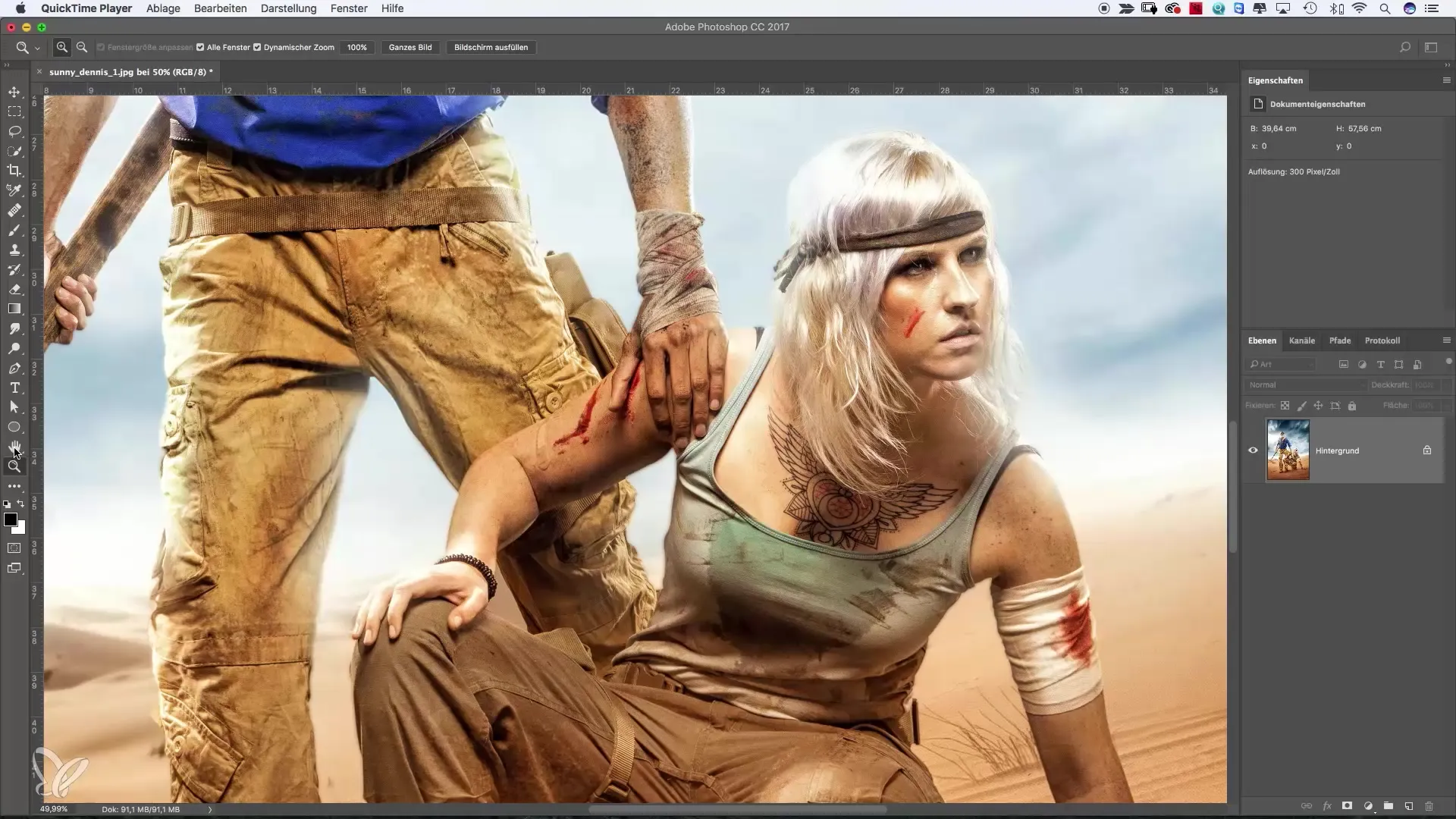
Väripinta ensimmäisenä säätötasona
Valitse väripinta ensimmäiseksi säätötasoksesi. Kun napsautat kuvaketta, esiin tulee uusi väripinta. Voit säätää väriä vapaasti. Valitse esimerkiksi kaunis oranssi ja vahvista valintasi.
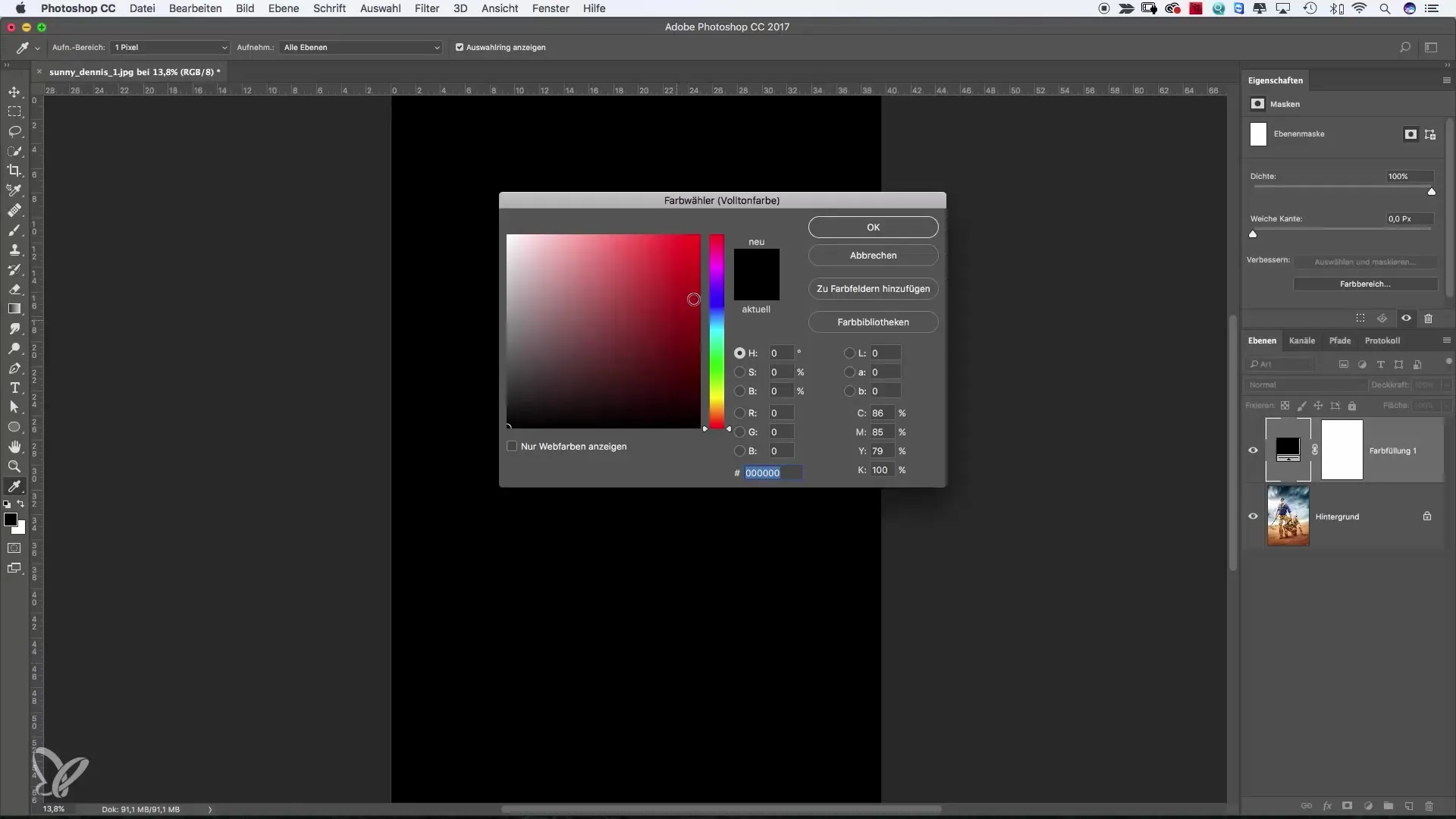
Muuta väripinnan läpinäkyvyyttä säätämällä peittävyyttä, kunnes alapuolella oleva kuva pilkistää läpi ja syntyy harmoninen värisävy.
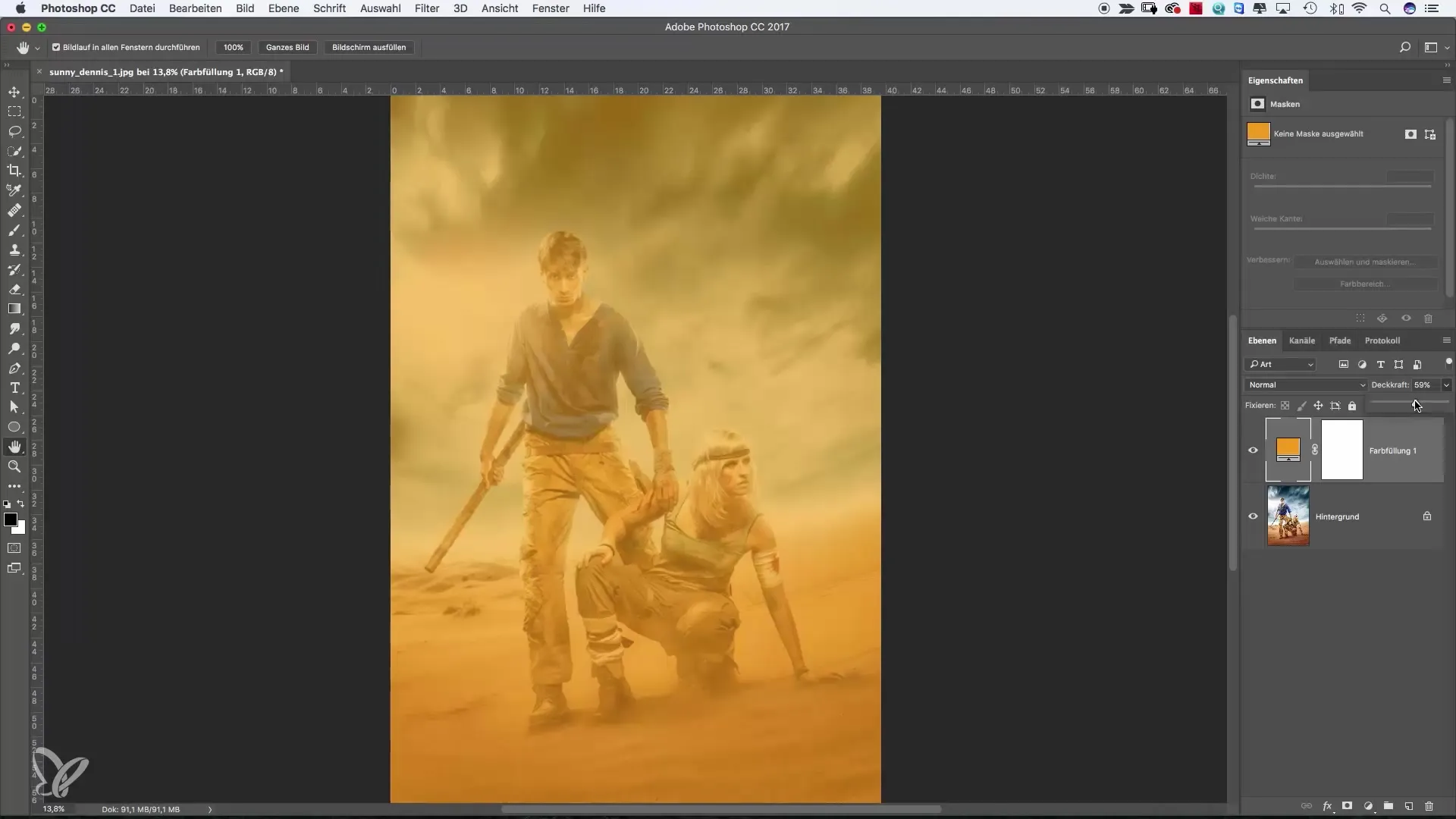
Peittotilojen käyttö
Kokeile peittotiloja saadaksesi mielenkiintoisia tehosteita. "Väri"-tila värjää koko kuvan ja sitä voi säätää vähentämällä peittävyyttä, kun taas "Pehmeä valo" lisää hienovaraisia sävyjä.
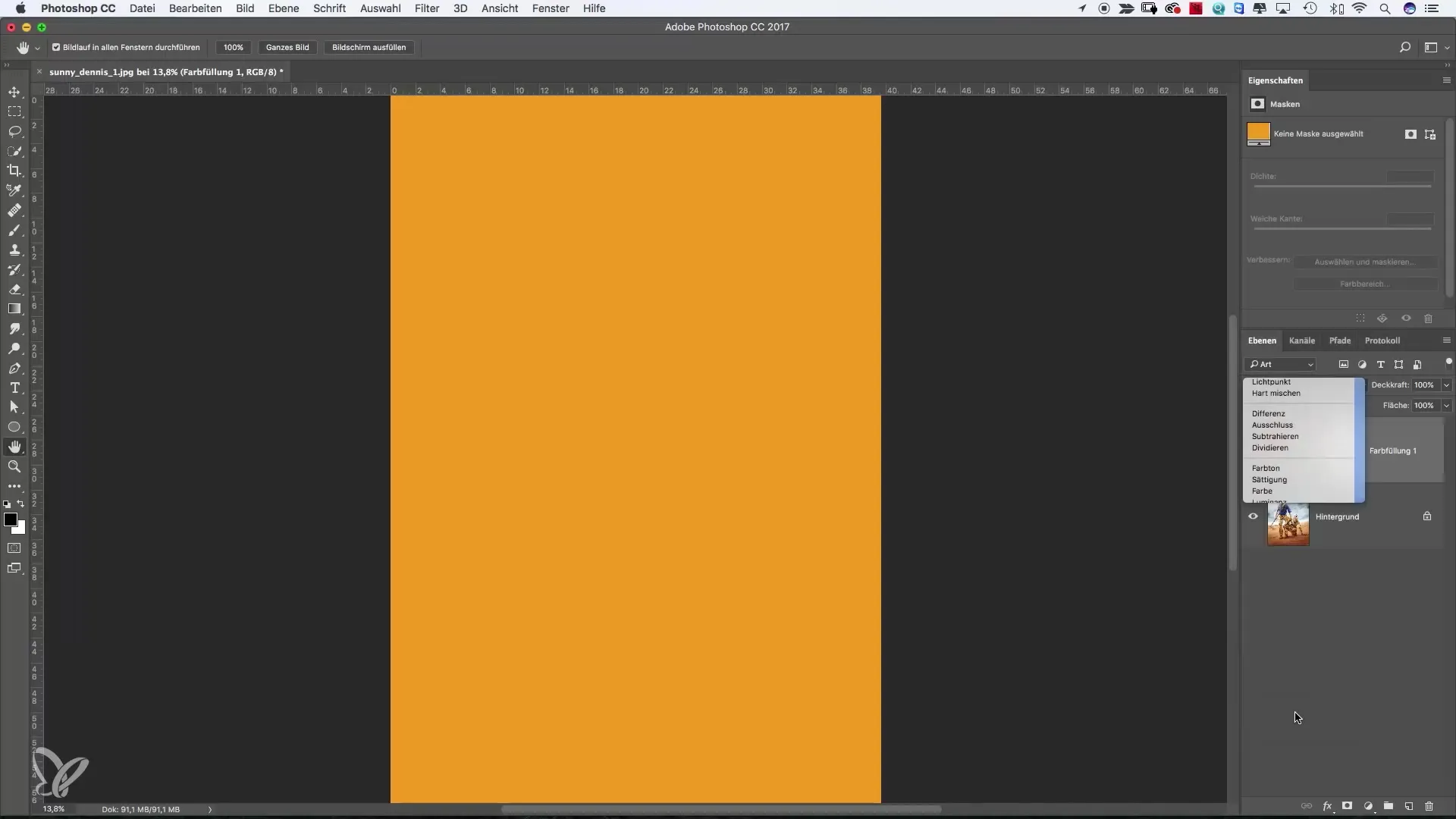
Arvotason korjaus kohdennettuja kirkkaussäätöjä varten
Lisää arvotason korjaus hallitaksesi kuvan kirkkautta tarkasti. Voit kirkastaa tai tummentaa keskitason sävyjä sekä muokata varjoja ja korostuksia. Säätimien avulla sinulla on tarkka kontrolli kuvasta.
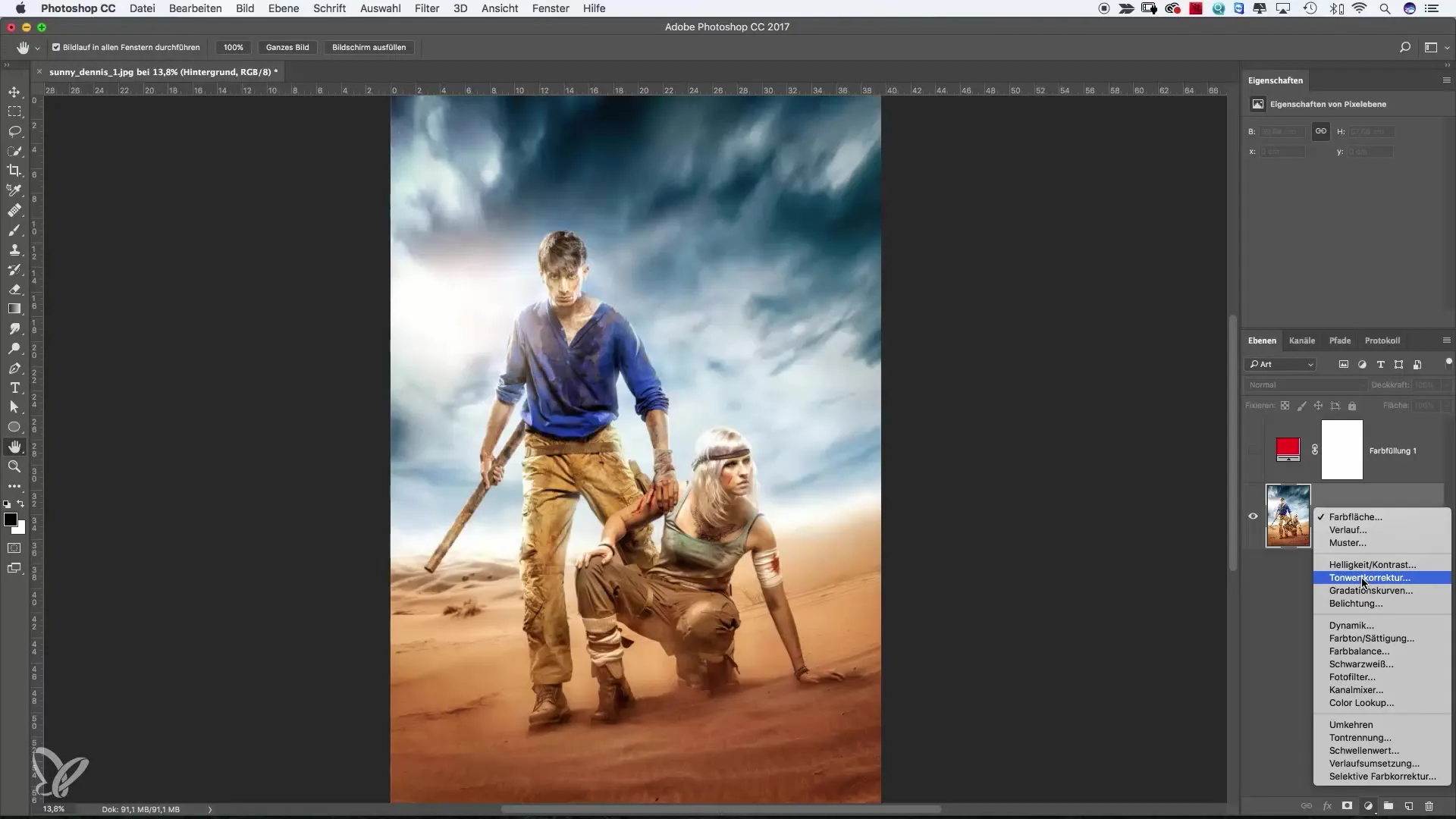
Maskauksen avulla voit korostaa tai vähentää tiettyjä kuvan alueita. Jos haluat esimerkiksi vahvistaa auringonvaloa, käytä sivellintä halutun alueen korostamiseen.
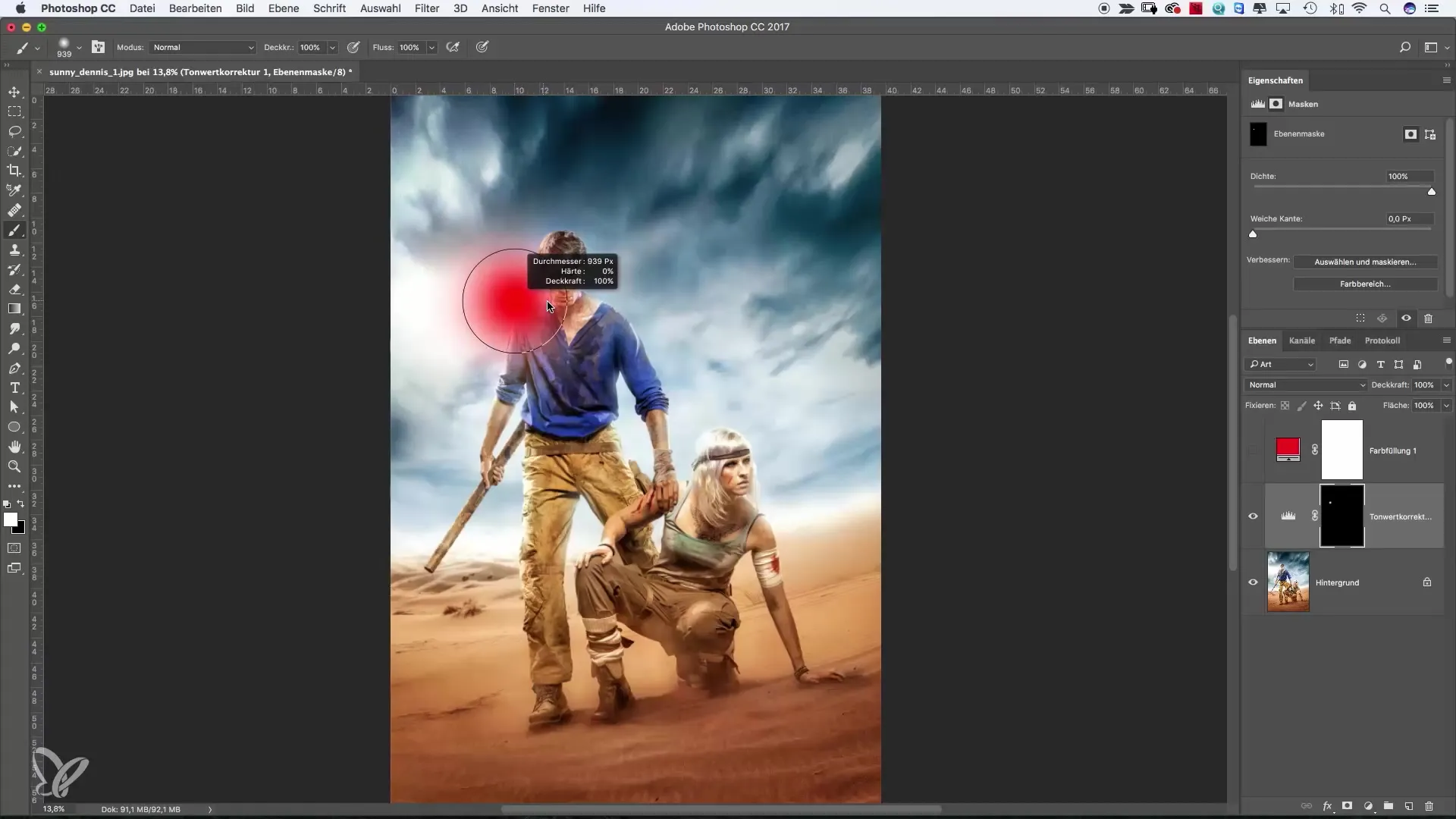
Johdatus mustavalkoiseen säätötasoon
Toinen mielenkiintoinen vaihtoehto on mustavalkoisen säätötason käyttäminen. Se muuttaa kuvasi mustavalkoiseksi säilyttäen alkuperäisen kuvan koskemattomana. Voit säätää yksittäisten värisävyjen kirkkautta vaikuttaaksesi kuvan kontrastiin ja tunnelmaan.
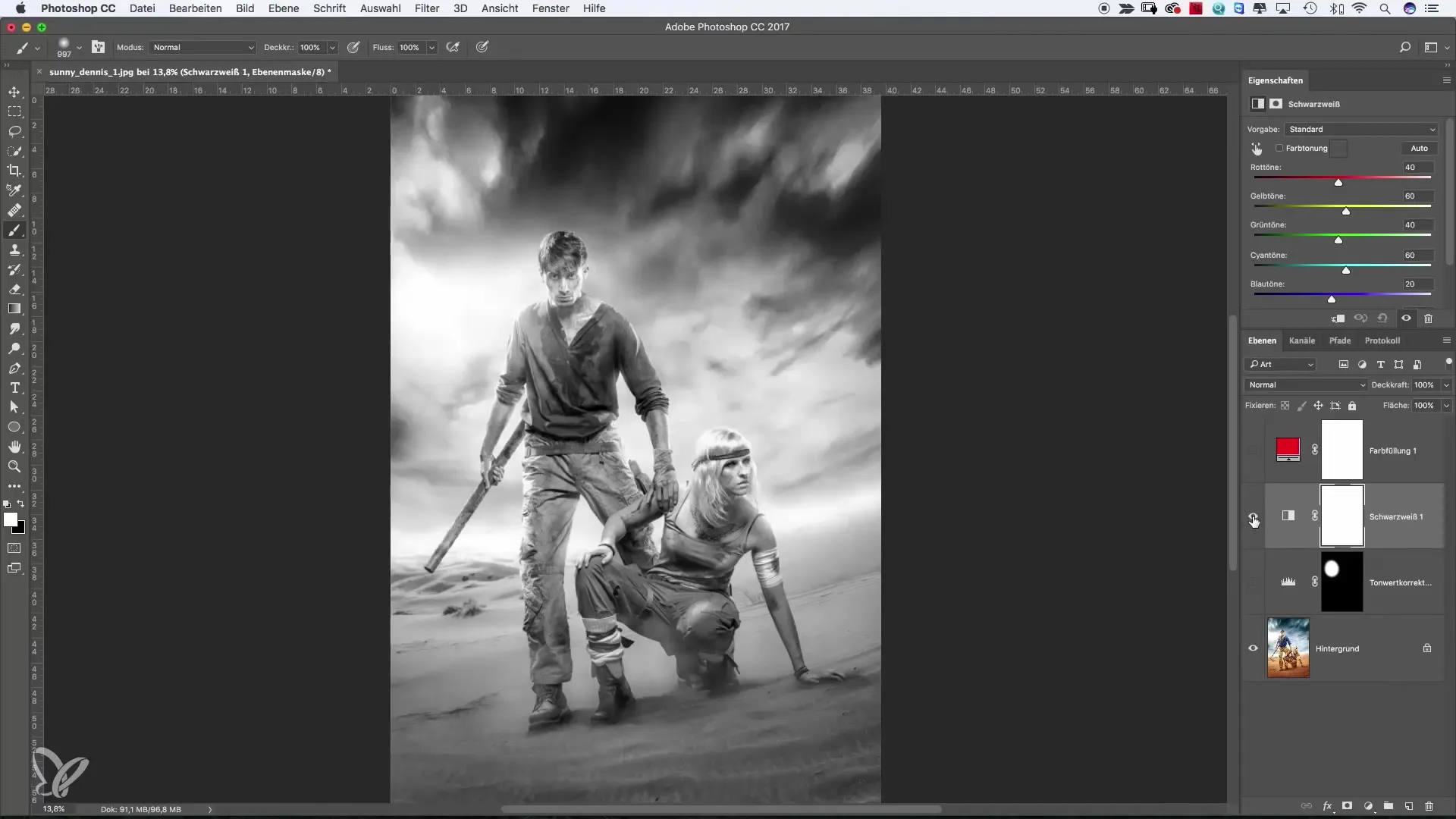
Valosuodattimet värilämpötilan säätämiseen
Valokuvasuodattimet antavat mahdollisuuden muuttaa kuvan värilämpötilaa nopeasti. Haluatpa lämpimän tai sinertävän suotimen, muutos on välittömästi nähtävissä ja antaa kuvalle uuden ilmeen.
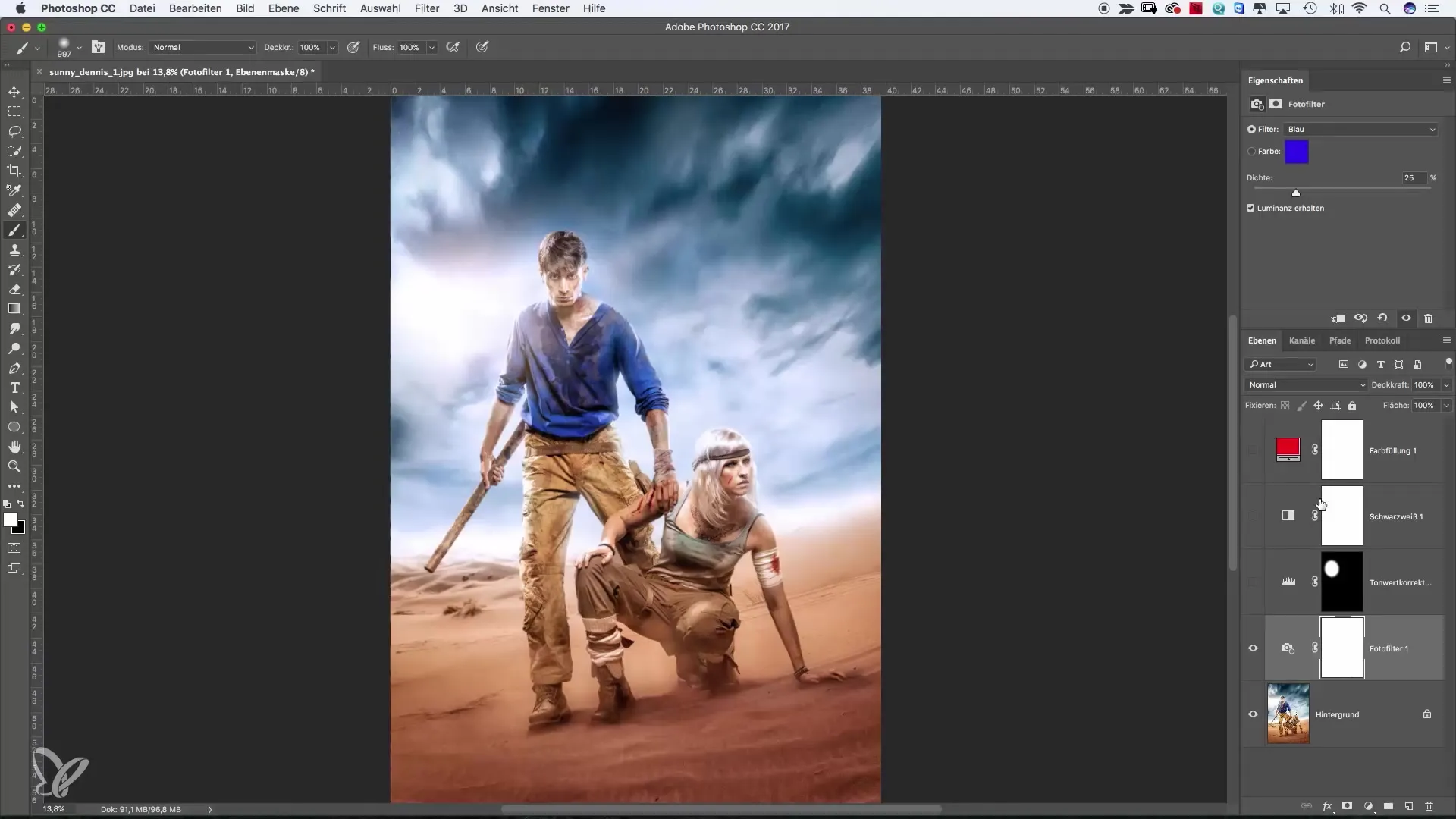
Luovuutta liukusävykerrosten avulla
Liukusävykerrokset mahdollistavat kahden värin kokeilemisen ja antavat kuvillesi jännittäviä graafisia ilmeitä. Voit käyttää valmiita liukuja tai luoda omia, esimerkiksi syvemmät siniset tai oranssit sävyt.
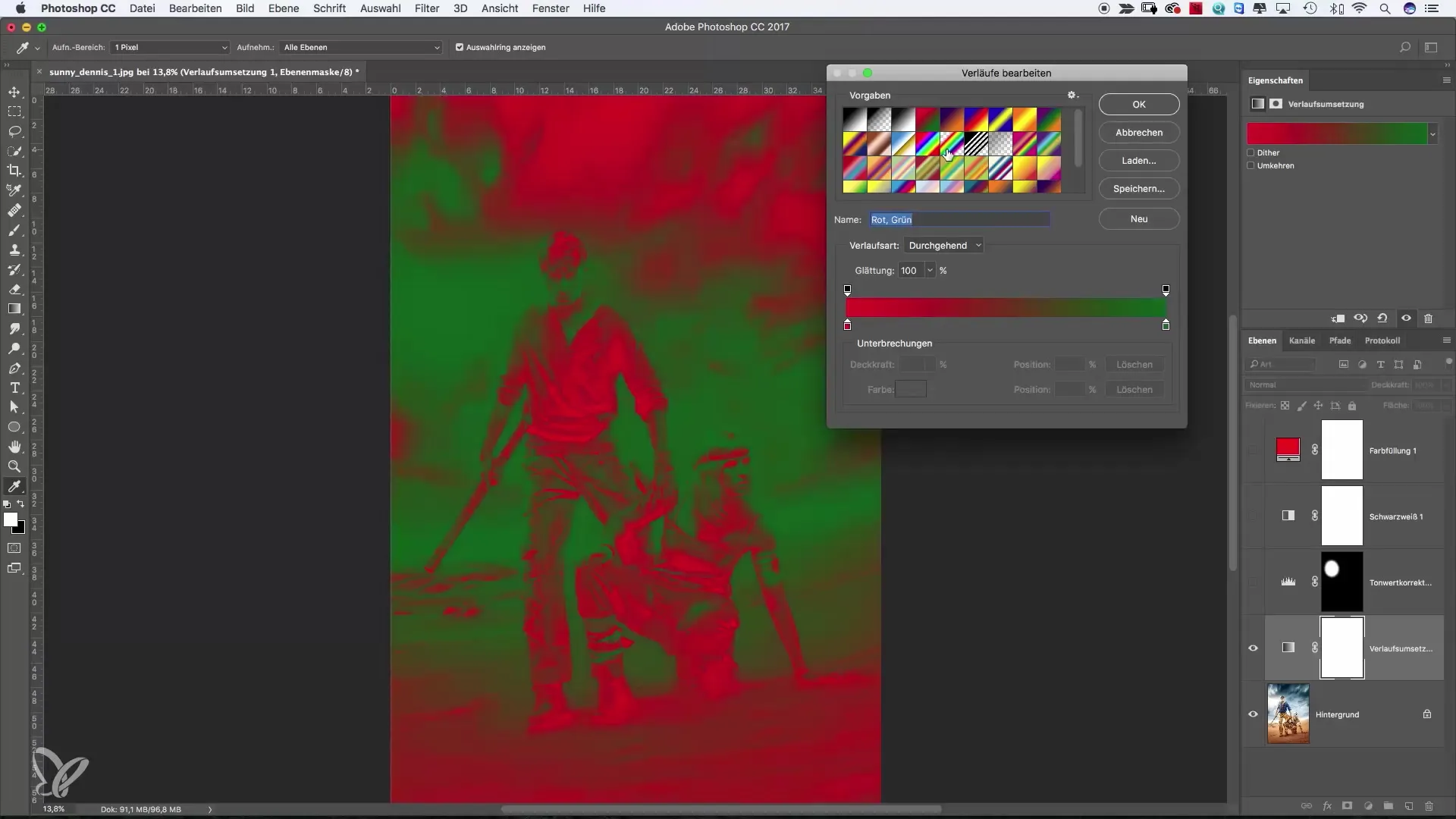
Lopulliset säädöt ja tallennus
Kun olet tyytyväinen säätöihisi, tallenna tiedostosi. Säätötasojen hienous on siinä, että ne vievät hyvin vähän tallennustilaa ja antavat vapauden palata milloin tahansa muokkaamaan säätöjä ilman, että alkuperäinen kuva muuttuu.
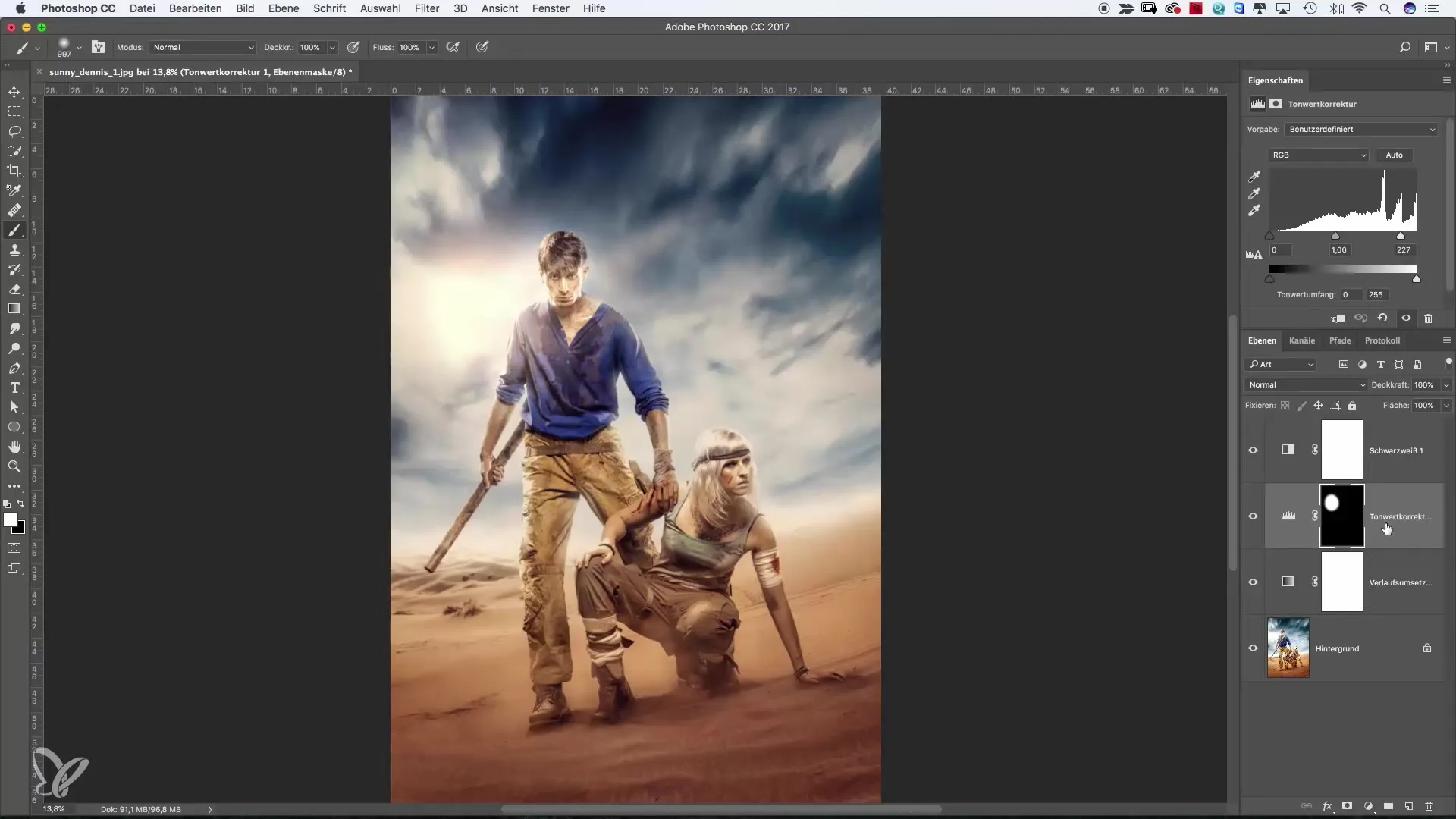
Yhteenveto – Säätötasot Photoshopissa: kattava opas aloittelijoille ja edistyneille
Työskentely säätötasojen kanssa Photoshopissa avaa kuvaeditointiin täynnä mahdollisuuksia. Voit luoda nopeasti ja tehokkaasti luovia tehosteita menettämättä kuviesi alkuperäisiä tietoja. Kokeile eri säätötasotyyppejä ja löydä, mikä sopii parhaiten tyyliisi.
Usein kysytyt kysymykset
Mitä säätötasot ovat Photoshopissa?Säätötasot ovat erityisiä tasoja, jotka mahdollistavat kuvien muokkaamisen ilman alapuolisten pikselien muuttamista.
Miksi minun pitäisi käyttää säätötasoja?Säätötasot mahdollistavat ei-tuhoavan muokkauksen, joten muutokset voi perua tai mukauttaa milloin tahansa.
Mitkä säätötasot ovat monipuolisimpia?Arvojen korjaus ja mustavalkoinen säätötaso ovat monipuolisimpia, koska ne mahdollistavat kohdennetut säädöt.
Vievätkö säätötasot paljon tallennustilaa?Ei, säätötasot tarvitsevat verrattuna tavallisiin pikselitasoihin vain vähän tallennustilaa.
Voinko muuttaa asetuksia myöhemmin?Kyllä, voit aina palata säätötasoihin ja tehdä muutoksia ilman, että alkuperäinen kuva muuttuu.


